Snabblänkar
- Så fungerar Discords klippfunktion
- Sekretessproblem med Discords klippfunktion
- Hur man inaktiverar Discord-klipp
Nyckelalternativ
- Som standard spelas din röst in när någon spelar in en video med funktionen Discord Clips.
- För att inaktivera detta på en dator, gå till Användarinställningar > Klipp > Tillåt att min röst spelas in i Clips.
- På mobilen går du till Du > Kugghjulsikon > Klipp > Tillåt att min röst spelas in i Clips.
Sekretessmedvetna Discord-användare är upprörda över plattformens Clips-funktion som låter människor enkelt spela in ljud i röstkanaler under streams. Istället för att vara opt-in låter Discord din röst spelas in som standard. Lyckligtvis kan denna funktion stängas av.
Så fungerar Discords klippfunktion
Du kan dela din skärm i Discord röstkanaler, känd som streaming. Du kan streama vad som helst, som din webbläsare, ett videospel eller till och med ett enkelt Word-dokument.
De som streamar på Discord kan använda klippfunktionen för att spara de sista minuterna av strömmen till sin dator—bra för att till exempel bevara ett episkt spelögonblick. Detta inkluderar alla konversationer som inträffade under streamen (förutsatt att användarna inte har stängt av röstklipp).
I skrivande stund är Clips för närvarande i beta, och möjligheten att skapa klipp är endast tillgänglig för Discord Nitro-medlemmar. Men vanliga användare kan fortfarande ha sina röster inspelade, och alternativet att låta din röst inkluderas i klipp är aktiverat som standard. Discord lanserades med spelfokus och blev snabbt den de facto chattappen för dessa samhällen. Många av dess funktioner finns för att underlätta spelrelaterade sociala nätverk, som att meddela vänner vilka spel du spelar och låta dem gå med dig. Genom det objektivet är klippinspelning mycket meningsfullt, eftersom det låter dig fånga spännande spelögonblick och dela dem med dina vänner. Discord har dock sedan dess utvecklats långt bortom sina spelrötter och är nu värd för en myriad av olika gemenskaper, av vilka några inte vill att deras chattar lätt ska spelas in. För dessa gemenskaper skulle en opt-in-klipppolicy vara mer önskvärd, särskilt för icke-tekniska användare som är mindre benägna att gräva i Discord-inställningar för att inaktivera den (eller till och med vara medveten om dess existens). I en hektisk Discord-gemenskap är det inte ovanligt att ha flera personer som streamar i en röstkanal. Att tillåta dessa användare att enkelt klippa de föregående två minuterna av allt som sagts kan leda till integritetsintrång. I rättvisans namn visar den en liten varning om du går med i en kanal där någon redan streamar eller om en användare går med och börjar streama, vilket gör dig uppmärksam på att din röst kan spelas in. Men det är väldigt lätt att missa det här tillfälliga meddelandet, speciellt om du inte tittar på Discord-fönstret. Det är viktigt att notera att det alltid har varit möjligt att spela in Discord-ljud genom kanalrobotar eller program som OBS Studio. Men den plattformsbaserade Clips-funktionen minskar barriären, vilket gör det lättare för någon att spela in ljud bara genom att trycka på Alt + C (standardgenvägen för inspelning). Lyckligtvis kan du stoppa din röst som spelas in om någon använder Discord Clips tack vare en enkel växling. På en dator, gå till "Användarinställningar" genom att klicka på kugghjulsikonen nära det nedre vänstra hörnet av Discord. Välj "Klipp" från menyn till vänster. Slutligen, inaktivera "Tillåt att min röst spelas in i klipp" växla. Omkopplaren blir grå när den är inaktiverad. På mobilen, navigera till din profil genom att välja "Du" knappen i det nedre högra hörnet av Discord. Öppna inställningsmenyn genom att välja kugghjulsikonen i det övre högra hörnet. Välj "Klipp" i "Kontoinställningar" meny. 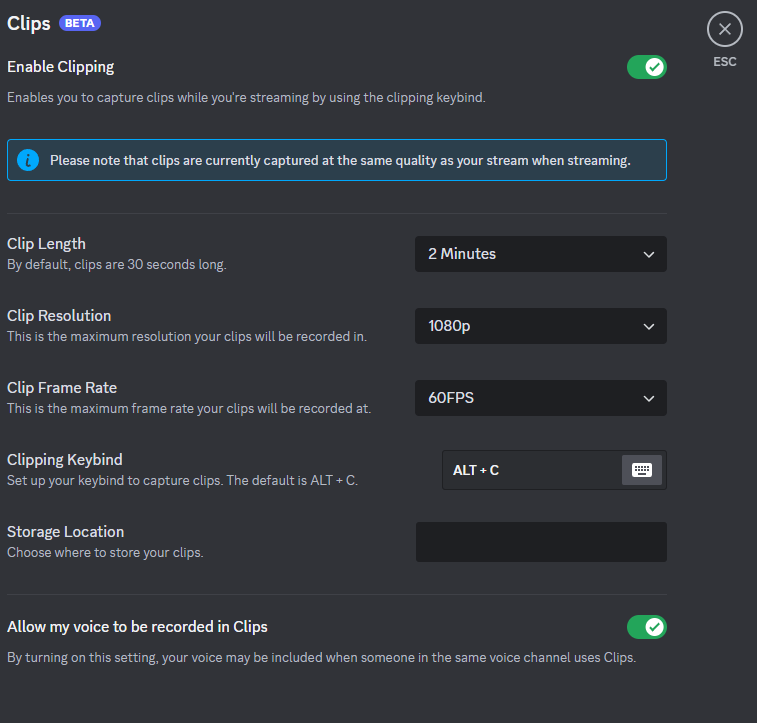
Sekretessproblem med Discords klippfunktion
Hur man inaktiverar Discord-klipp
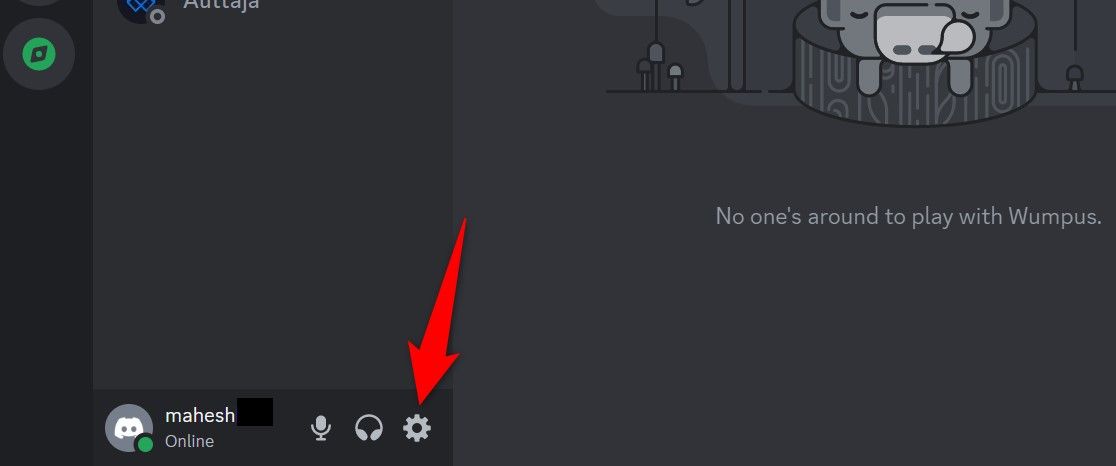
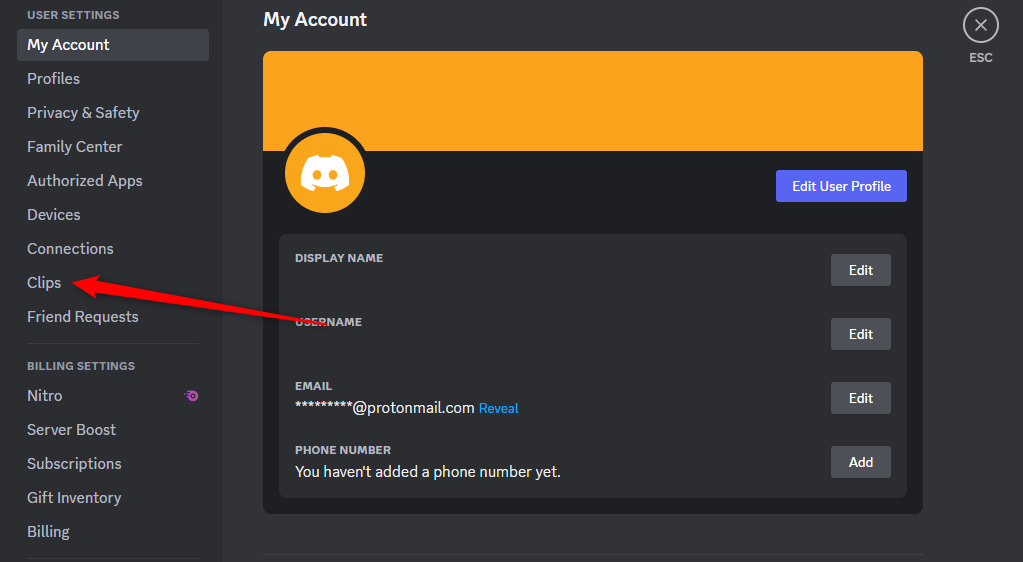
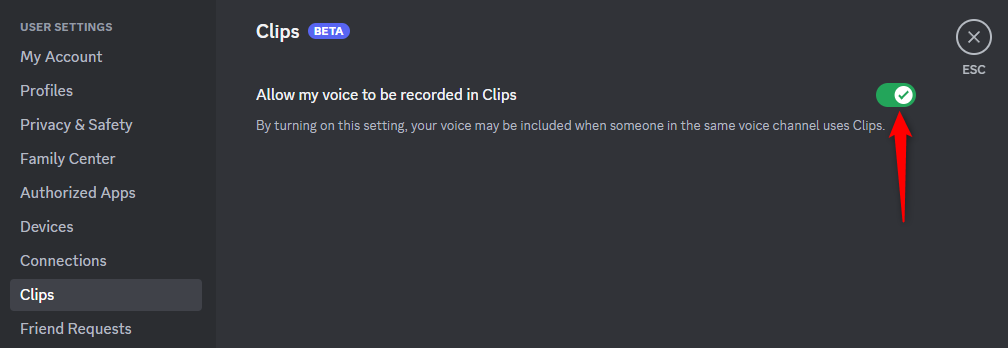
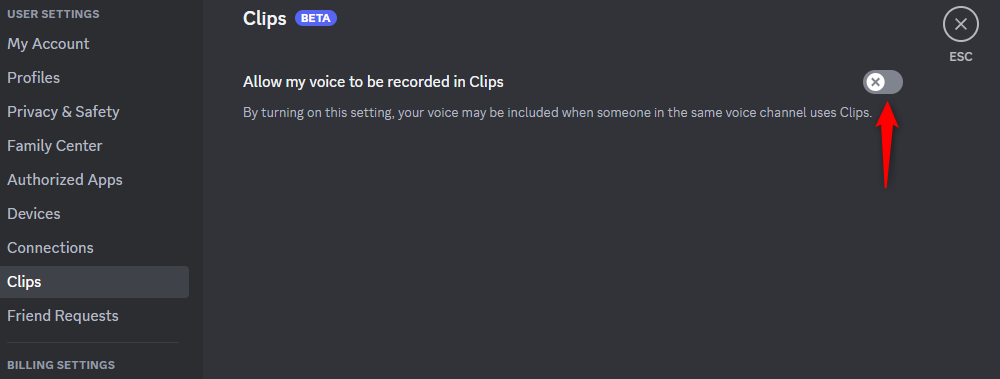
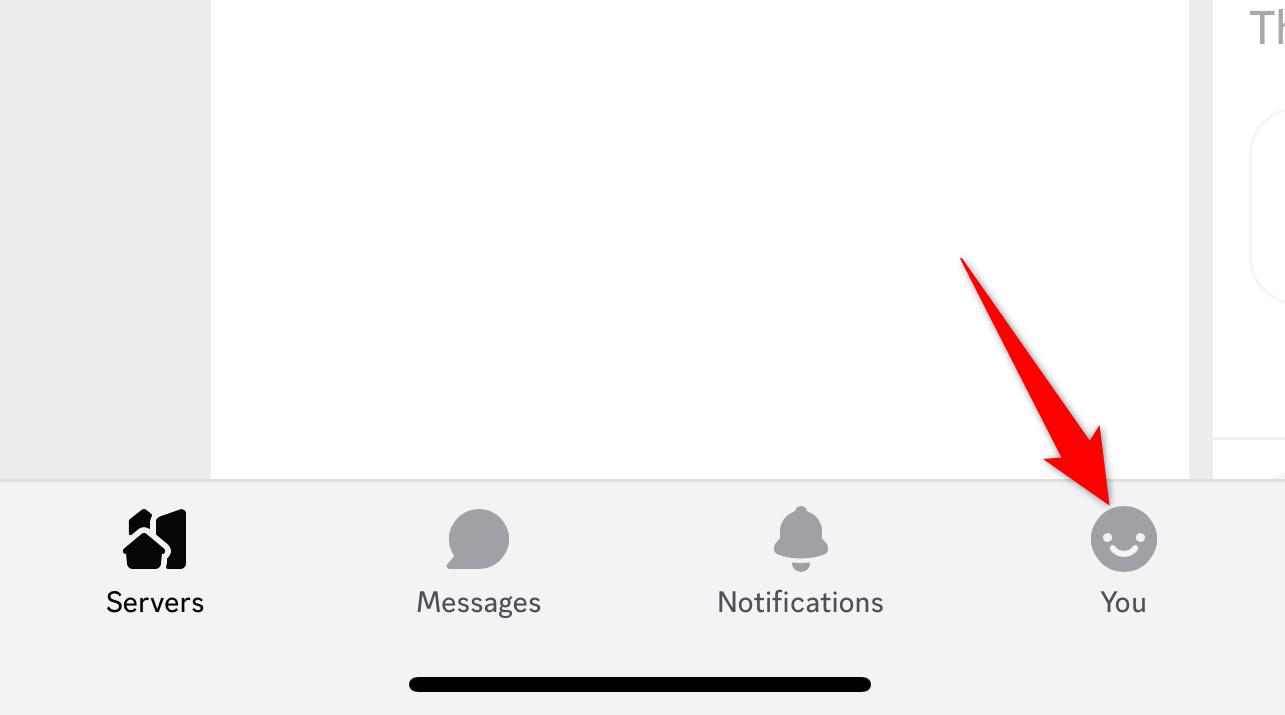
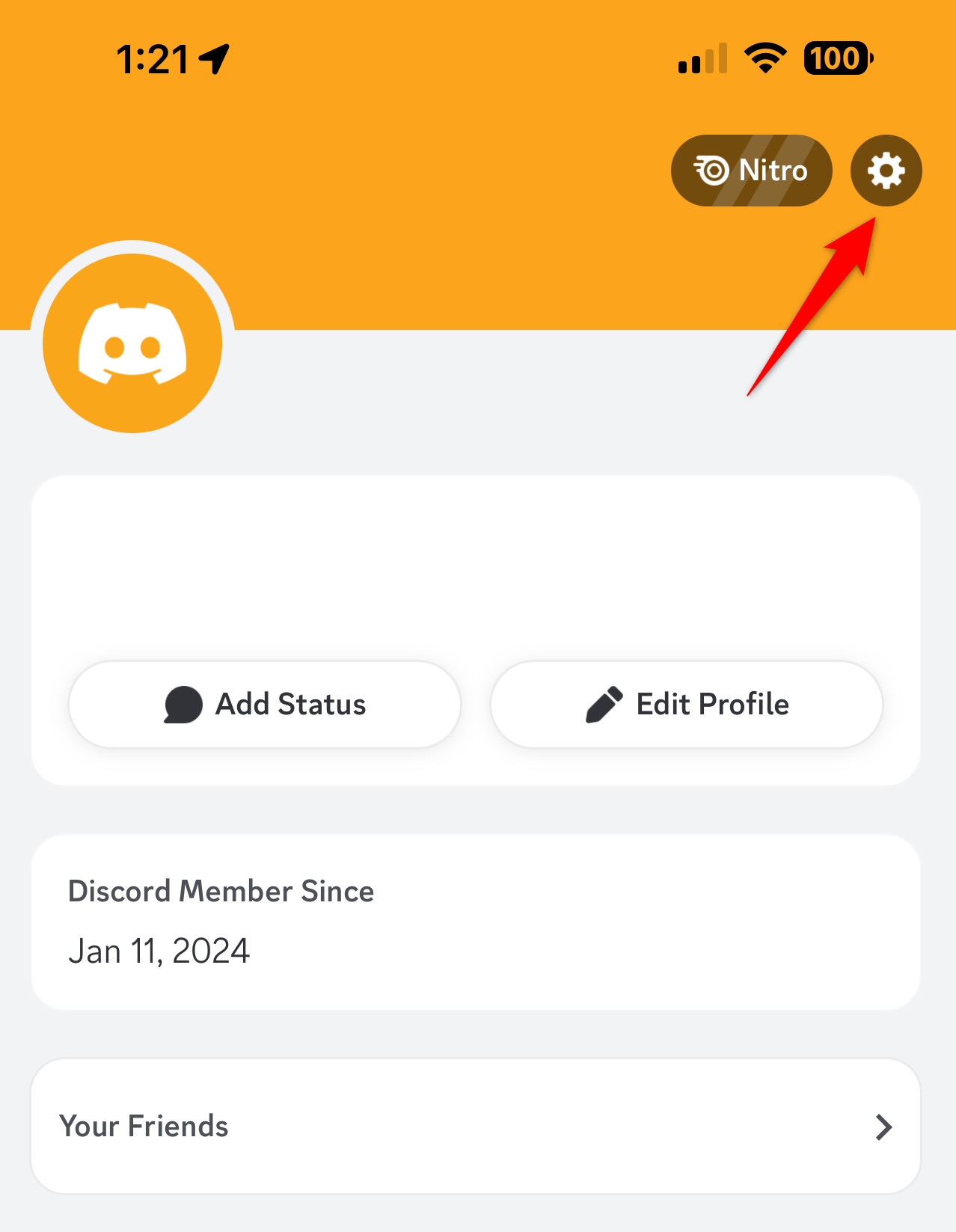
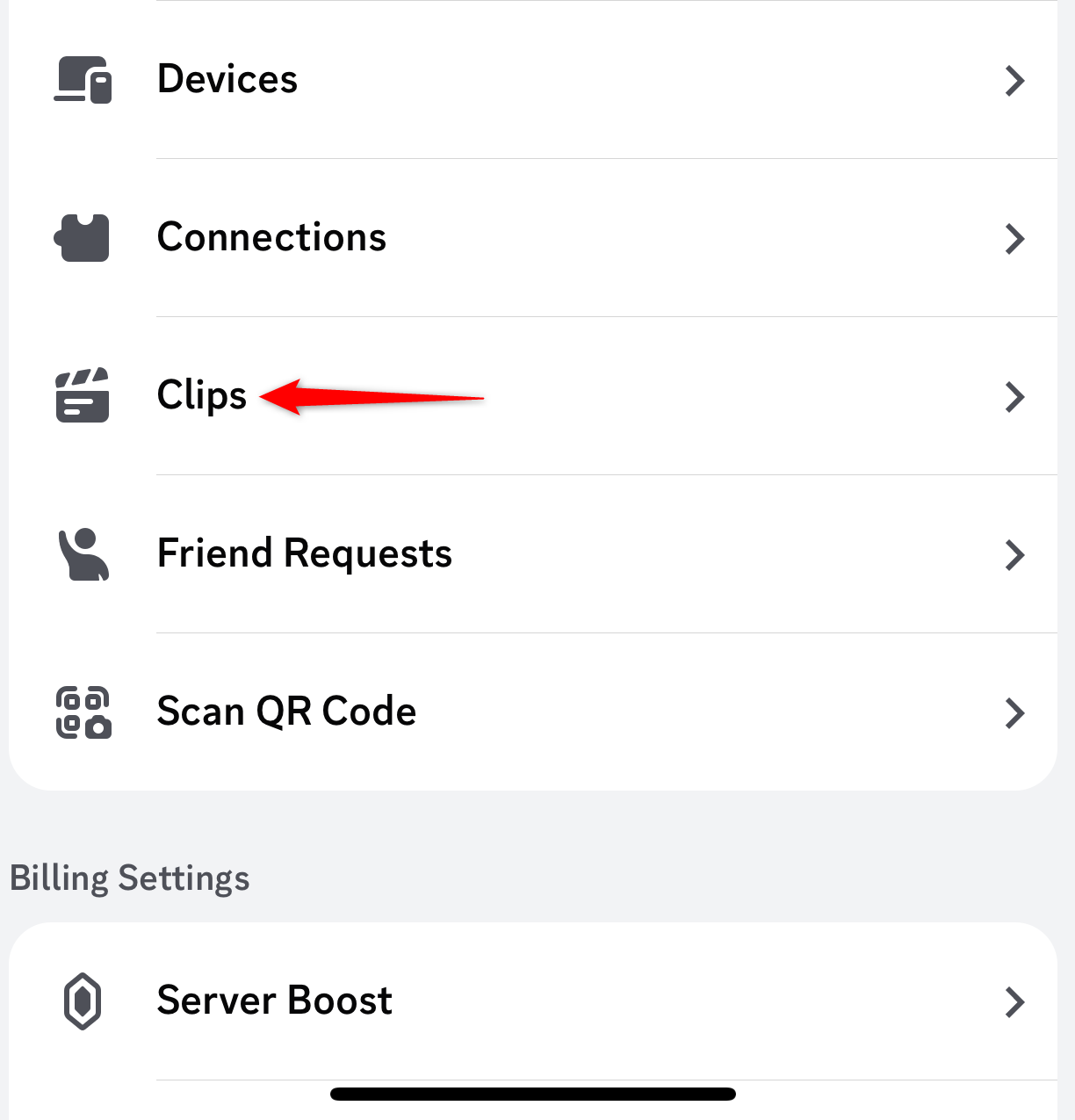
Stäng av "Tillåt att min röst spelas in i klipp" växla.
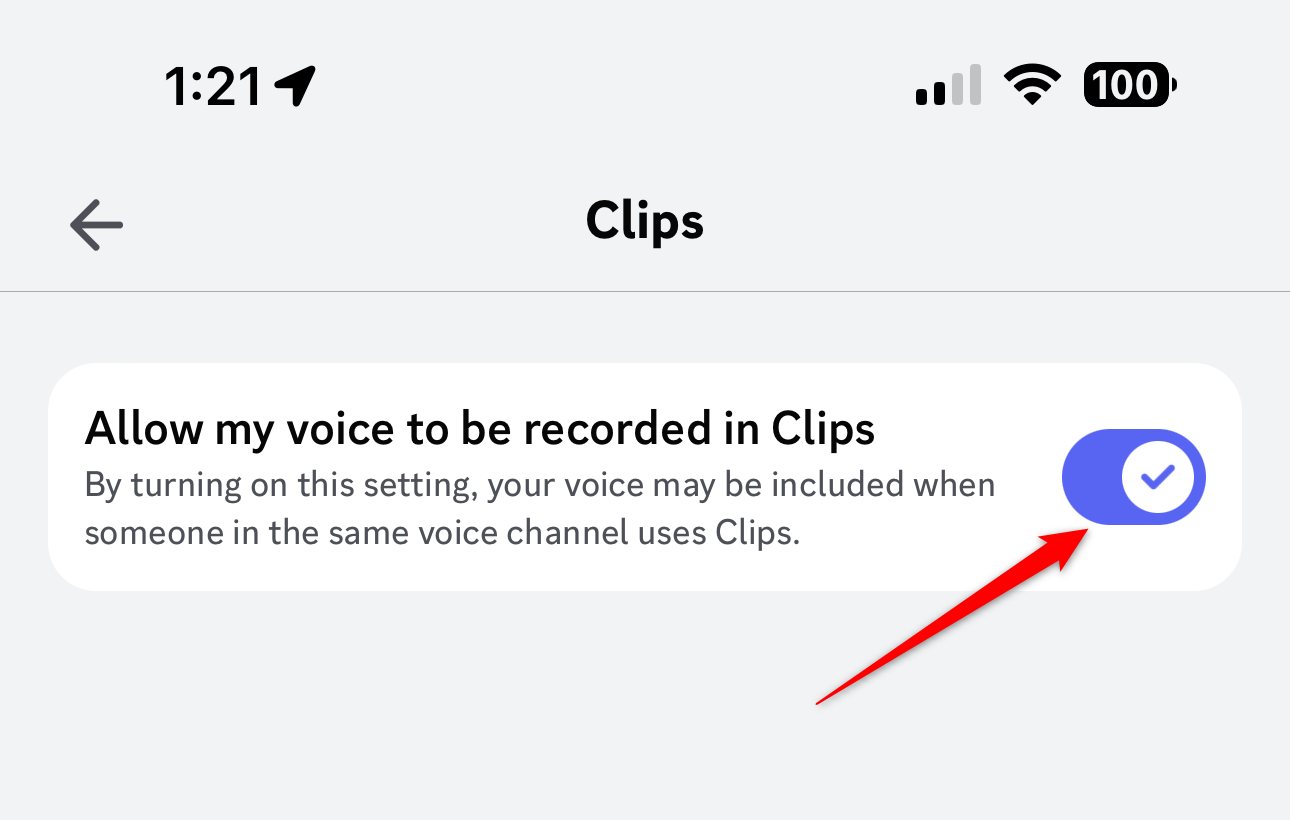
Omkopplaren blir grå när den är inaktiverad.
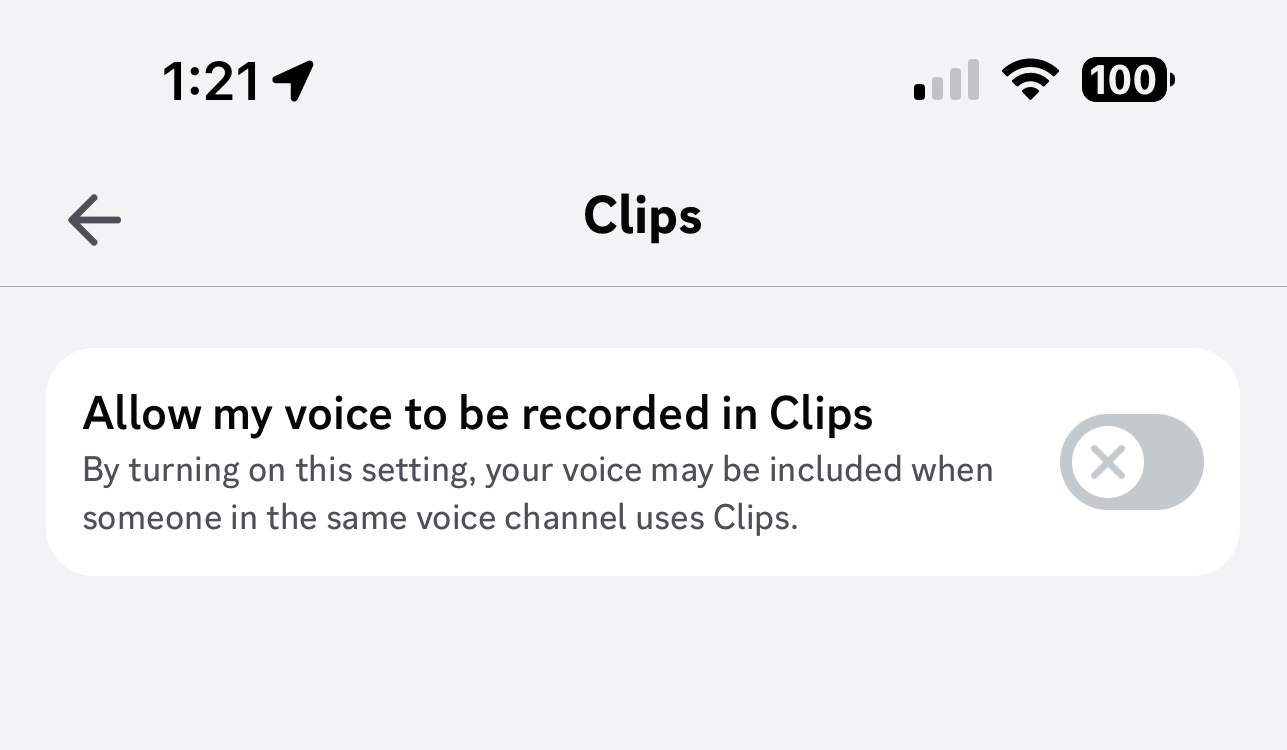
Det& #39;är bra att Discord fortsätter att utvecklas och lägga till nya funktioner, men det bör överväga inverkan på integriteten. Att göra något sådant här till en opt-in snarare än opt-out skulle vara mycket bättre.
Leave a Reply
You must be logged in to post a comment.